相关文章 > 如何使用屏幕录像大师录制网课?
如何使用屏幕录像大师录制网课?由于工作需要,我们经常有需要对电脑屏幕录像,比方说:屏幕录像网课,屏幕录像游戏精彩五杀、屏幕录像电影等。相信不少小伙伴也会和小编一样都会使用录屏软件,记录的电脑内容,而屏幕录制还有一个好处,就是你电脑出现问题时,可以录制下来,分享给好友,所以不管你是录课,还是教学指导视频,都可以用屏幕录像大师去记录,接下去小编就给大家分享使用QVE屏幕录像大师录微课,网课的方法,大家一起学下,希望能够帮助到大家。
工具介绍:
操作系统:支持win vista/win7/win8/win10
屏幕录像大师,点击下载地址:http://www.qvevideo.com/
QVE屏幕录制(推荐指数:★★★★★)一款专业的录屏软件,功能齐全,操作简单,软件支持视频剪辑、视频转换、视频压缩、添加水印,区域录制等。可用于视频教学录制,会议录制,游戏录制,在线视频录制,个人作品演示录制等各种
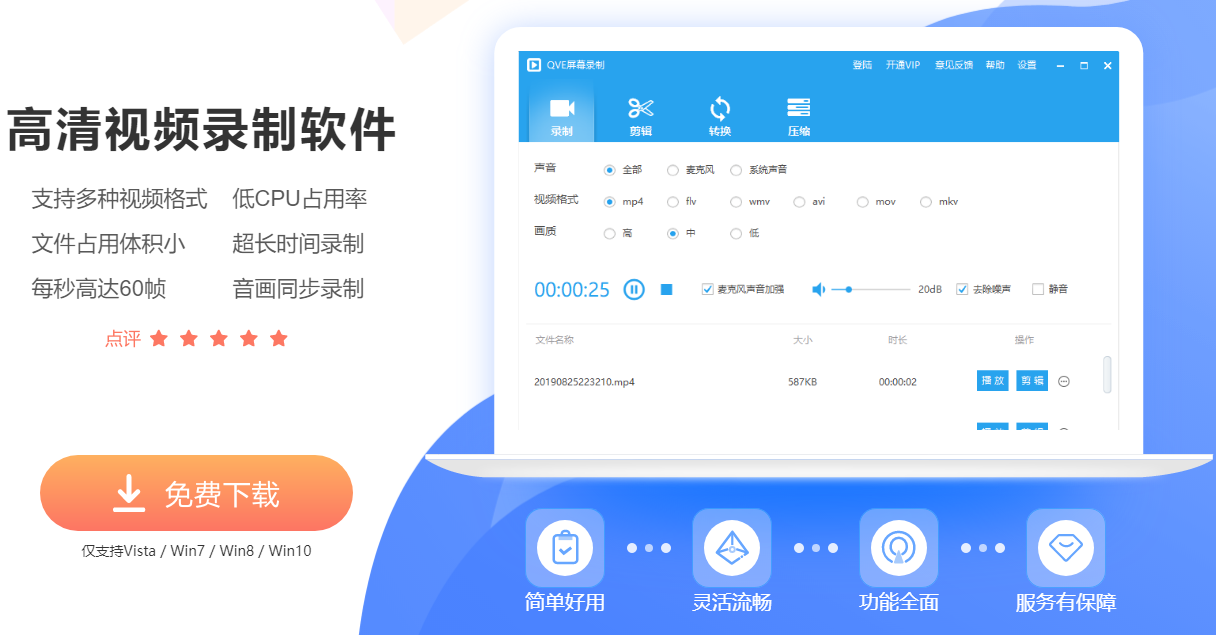
屏幕录像大师操作步骤:
1.打开安装好的QVE屏幕录制,进入到程序主界面。
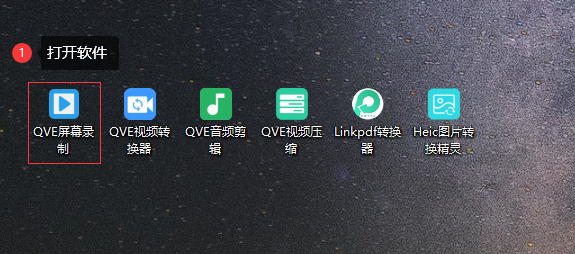
2.在录制界面,设置屏幕录像参数,声音来源选择全部,视频格式选择MP4,画质选择中。
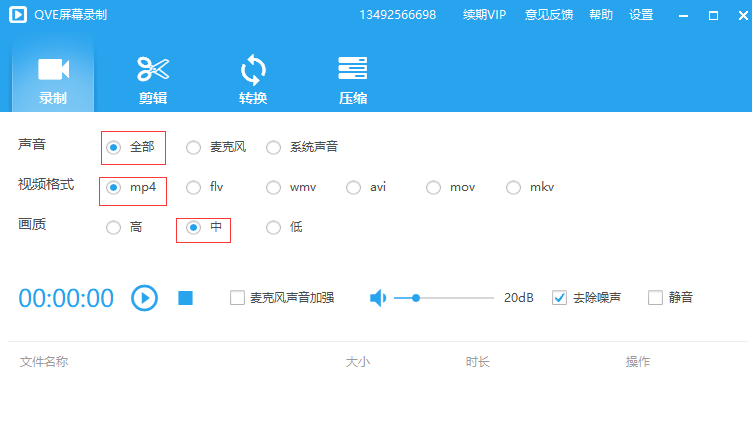
以上设置的参数是录制微课,网课,游戏视频最佳选择
3.屏幕录像参数设置完毕后,点击【开始录制 】按钮或者按【ALT+F8】快捷键,开始对电脑全屏录像。
】按钮或者按【ALT+F8】快捷键,开始对电脑全屏录像。
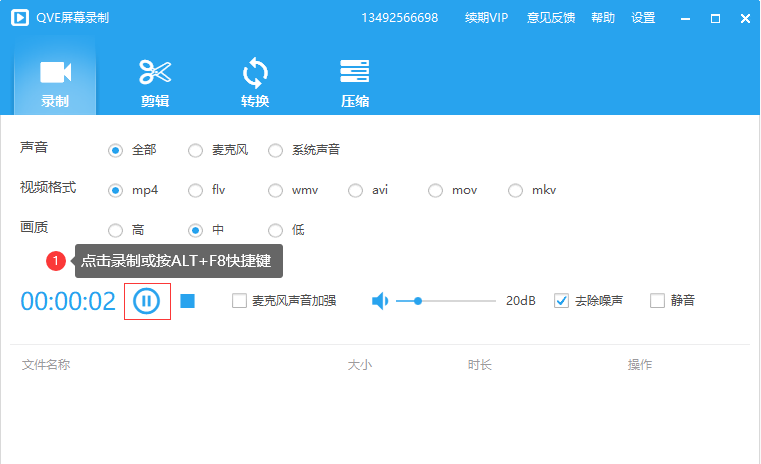
4.录屏结束后,点击【停止按钮 】或按【ALT+F12】快捷键,录制的视频已导出在本地,点击更多操作按钮
】或按【ALT+F12】快捷键,录制的视频已导出在本地,点击更多操作按钮 ,选择打开目录,查看录制后的视频文件。
,选择打开目录,查看录制后的视频文件。
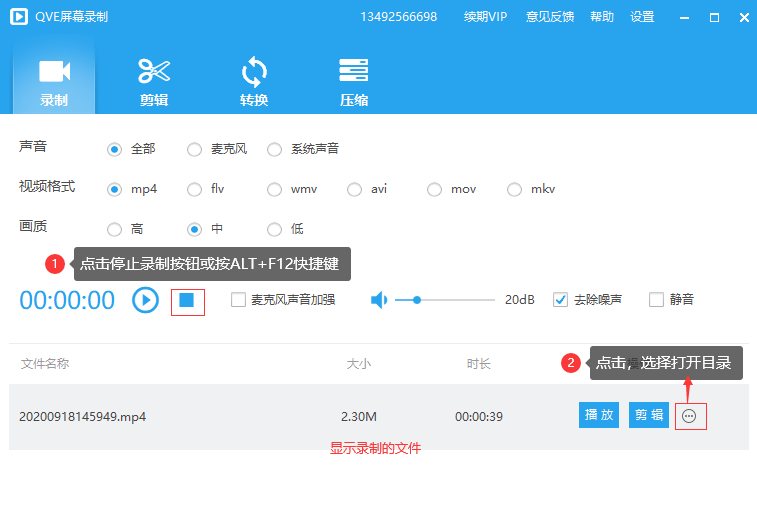
总结:以上分享的是使用QVE屏幕录像大师,录制电脑屏幕内容的方法,如果你也有录制网课或其他视频内容的需求都可以按照上述的方法试试,另外软件还提供了丰富的使用方法和技巧,欢迎大家去了解下,希望能帮到你们。









 QQ: 3291140959
QQ: 3291140959
